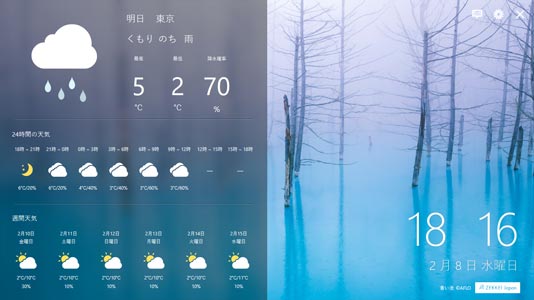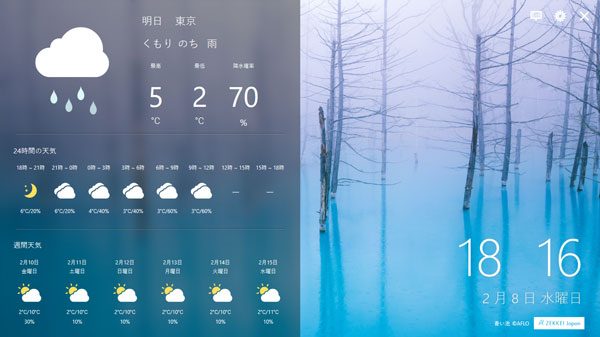
「インフォボード(Info.Board)」とは、NECのパソコン「LAVIEシリーズ」に初期状態からインストールされているソフトです。パソコンの電源を入れるとソフトが自動的に起動し、その日のニュースや天気、カレンダーなどが画面上に表示されます。
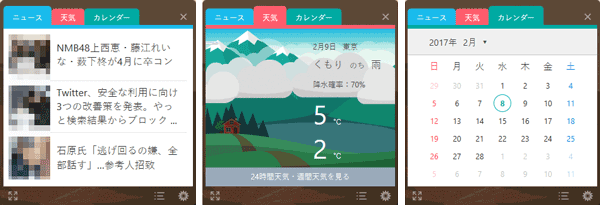
デスクトップ上に最新のニュースや天気情報、カレンダーなどが表示されます
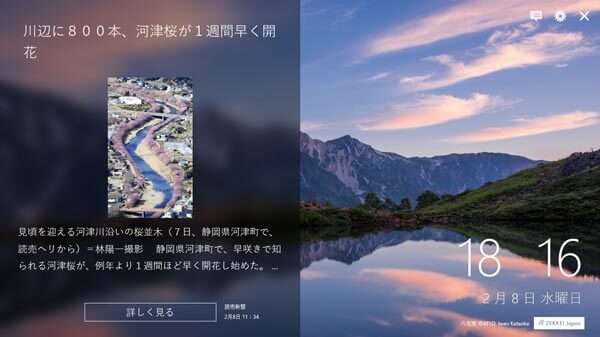
パソコンを操作しないとスクリーンセーバー機能が働き、写真やニュース、天気などが全画面で表示されます
しかし人によっては、このソフトが不要ということもあるでしょう。そこで今回は、このインフォボードを停止または削除する方法について紹介します。
https://komameblog.jp/bargain/nec-sale/
インフォボードを終了する方法
インフォボードの機能を一時的に停止したい場合は、常駐ソフトを終了してください。タスクバーから簡単に操作できます。
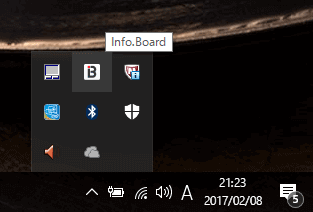
タスクバーの右側にある「∧」をクリックすると、起動中のソフトが表示されます。このなかにある「B」のアイコンがインフォボードです
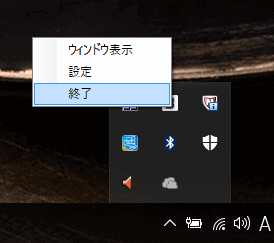
インフォボードのアイコンを右クリックし、メニューから「終了」を選択します。これでインフォボードが終了します
スクリーンセーバーを停止する方法
標準では10分間パソコンを操作しないでいると、インフォボードのスクリーンセーバー機能が起動します。ウィンドウズのスクリーンセーバーと異なるのは、表示を消すのに右上の「×」をクリックしなければならない点。スクリーンセーバーを終了するのが面倒だという人もいるのではないでしょうか。
デスクトップの表示を残したままスクリーンセーバーだけ停止するには、インフォボードの設定画面を使います。インフォボードが起動していれば、元の設定に戻すことも可能です。
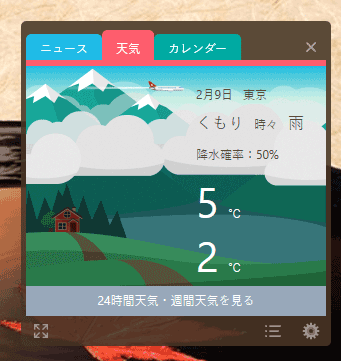
インフォボードのメイン画面。設定画面を開くには、右下の歯車アイコンをクリックします
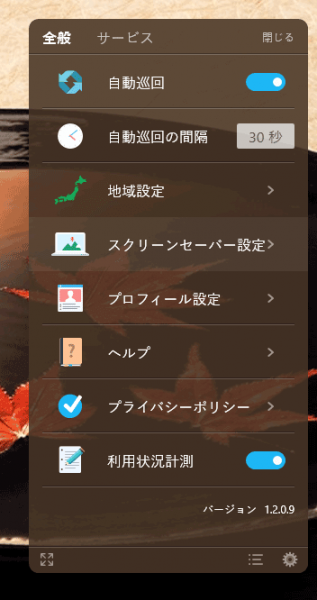
インフォボードの設定画面。ここでは「スクリーンセーバー設定」をクリックしてください
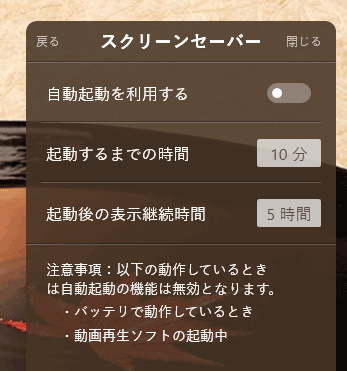
「自動起動を利用する」をクリックして、画面と同じ状態にしてください。これでスクリーンセーバーが表示されなくなります。元に戻す場合は、もう一度クリックして有効にすればOK
インフォボードをアンインストールする
インフォボードはLAVIEシリーズのパソコンにはじめからインストールされていますが、削除しても特に不具合がでるわけではありません。不要な場合は、アンインストールしましょう。
筆者もインフォボードをアンインストールしていますが、長期間使用して絶対に不具合が出ないことを確認したわけではありませんので、くれぐれも自己責任でお願いします。
なおLAVIEアップデートでインフォボードを更新すると、ソフトがまたインストールされてしまいます。不要な場合は、再度アンインストールしなおしてください。
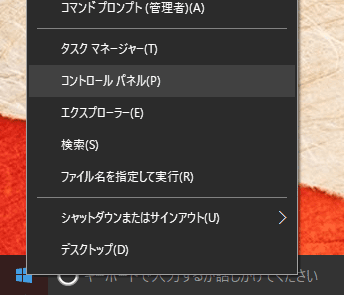
画面左下のWindowsボタンを右クリックして、メニューから「コントロールパネル」を選びます
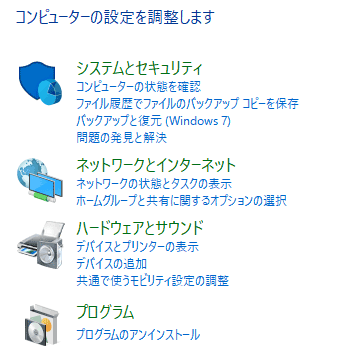
「プログラム」の「プログラムのアンインストール」をクリック
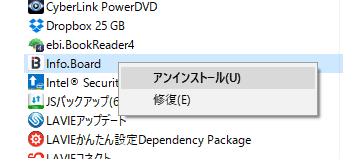
「Info.Board」を右クリックして、メニューから「アンインストール」を選びます
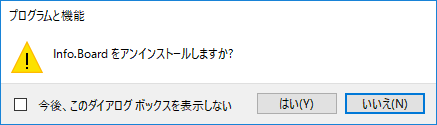
「Info.Boardをアンインストールしますか?」と表示されたら、「はい」をクリック
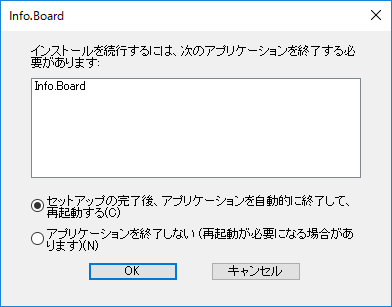
この画面が表示されたら「セットアップの完了後、アプリケーションを自動的に終了して再起動する」を選択して「OK」をクリックしてください
インフォボードを再インストールする
インフォボードをいちどアンインストールしたのち、再度使いたくなった場合はソフトを再インストールしてください。再インストールは付属ソフト「LAVIEアプリナビ」から行なえます。
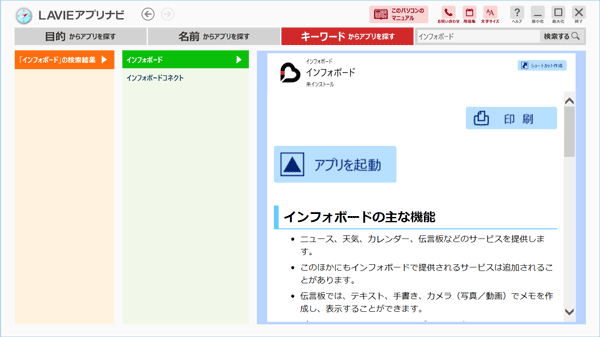
付属ソフトの「LAVIEアプリナビ」を起動し、右上の入力欄に「インフォボード」と入力。ソフトの紹介が表示されたら、「アプリを起動」をクリック
ということで、今回はNEC製パソコンにインストールされている「インフォボード」の停止/削除方法について解説しました。便利なソフトではあるので、まずはソフトの終了やスクリーンセーバーの停止などを試してみてください。それでも必要ないという場合にだけ、アンインストールすることをおすすめします。